Czarny ekran podczas uruchamiania gier. Rozwiązywanie problemów i rozwiązywanie problemów
Czarny ekran podczas uruchamiania gier jest dość częstym problemem, z którym mierzą się nawet właściciele oficjalnych wersji projektów. Kupowanie z oryginalnych źródeł nie gwarantuje, że użytkownik nie będzie miał takiego błędu. Istnieje kilka możliwych przyczyn, dla których gra nie rozwija się dalej niż ciemny obraz, a także sposoby rozwiązania problemu.
Główny problem
Najczęściej czarny ekran podczas uruchamiania gier oznacza, że coś jest nie tak z kartą wideo w komputerze. Ten szczególny szczegół jest odpowiedzialny za wyświetlanie komponentu graficznego. Być może Twój model nie spełnia minimalnych wymagań systemowych lub nie aktualizuje sterowników do najnowszej wersji, co często jest konieczne do sprawnego uruchamiania nowych projektów. Jest to najczęstszy problem doświadczany przez niedoświadczonych użytkowników komputerów PC. Oczywiście są też inne problemy, które prowadzą do czarnego ekranu. I zostaną omówione w dalszej części artykułu. 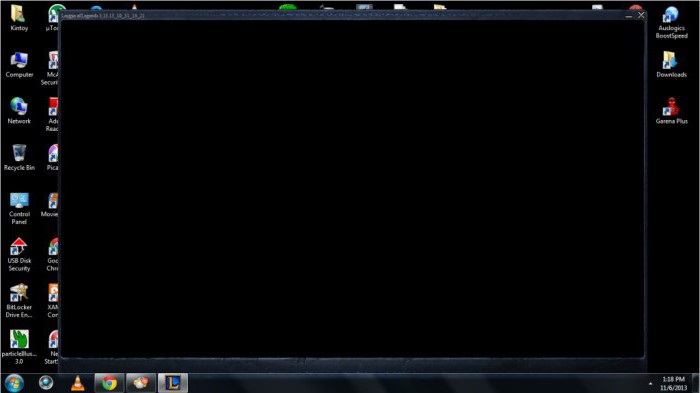
Sprawdzanie karty wideo
Sprawdź, czy jest to prawda czarny ekran Podczas uruchamiania gry występuje z powodu problemów z kartą wideo, nie jest to możliwe w trybie ręcznym. Użytkownik będzie musiał pobrać dodatkowe oprogramowanie, które automatycznie zbierze dane i wyświetli je na ekranie. Pierwszym użytecznym narzędziem do sprawdzenia karty graficznej jest FurMark, który jest tworzony bezpośrednio w celu wykonania tego zadania. W wyniku instalacji i rozpoczęcia testu na ekranie pojawi się dokładny model procesora graficznego, średnia temperatura, wersja sterownika i wiele więcej. Powyżej liczby punktów zostaną wyświetlone, które można porównać na oficjalnej stronie z innymi wskaźnikami.
Podobne zadanie może wykonać narzędzie Game Booster, które zostało stworzone, aby przyspieszyć i zwiększyć FPS w grach. Informacje o karcie wideo gromadzone są w osobnym oknie, a użytkownik może ocenić jej stan, aby podjąć niezbędne działania. Programy te będą wystarczające do przeprowadzania regularnych kontroli. 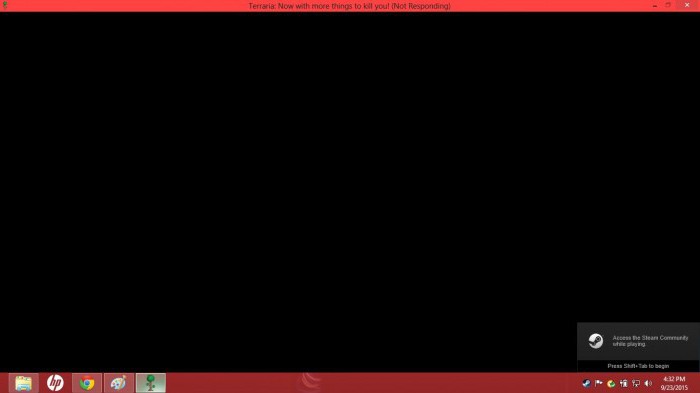
Jakie środki podjąć?
Jeśli sprawdzenie karty wideo pokazało, że sterowniki nie są zainstalowane najnowszą wersję, musisz je zaktualizować. Wystarczy zalogować się na oficjalnej stronie producenta. W domenie publicznej są regularnie układane pliki, wybierz model, pobierz i zaktualizuj na swoim komputerze. Jeśli po tym nic się nie zmieniło z problemem, warto zrobić duże skanowanie w poszukiwaniu wirusów. Uruchom ponownie komputer i wejdź do systemu operacyjnego w trybie awaryjnym. Możliwe jest, że szkodliwe pliki są rozliczane w systemie, który natychmiast zjada aktualizacje. Program antywirusowy w trybie awaryjnym działa o wiele lepiej, dlatego też zostaje poddany głębokiemu skanowaniu iw ciągu kilku godzin (w zależności od liczby plików) program wykryje wszystkie wirusy. Warto również zauważyć, że problem z czarnym ekranem może wystąpić z powodu samej aktualizacji sterownika. Niektóre modele nie akceptują nowych plików. W takim przypadku należy usunąć aktualizację, wyczyścić rejestr i zainstalować standardowy sterownik. 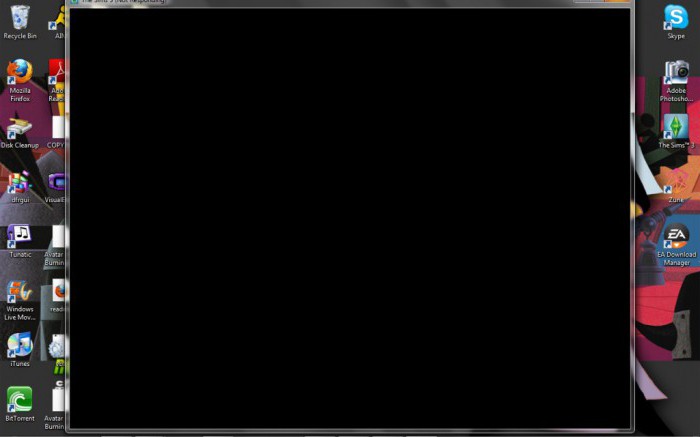
Błędy sprzętowe
Czarny ekran podczas uruchamiania gier może wystąpić nie tylko z powodu problemów w systemie, ale także z powodu wadliwego działania sprzętu. Jeśli system działał prawidłowo przez długi czas, a podobne problemy nagle się zaczęły, to przede wszystkim warto wyczyścić sprzęt z kurzu i nagromadzonego brudu. Zrób to tak ostrożnie, jak to tylko możliwe, aby niczego nie zranić, regularnie czyść. W laptopie zmień pastę termiczną, a na stacjonarnym komputerze sprawdź pojemność zasilacza, możliwe jest zastąpienie ładunku produkowanego przez gry. Takie działania powinny wystarczyć, jeśli problem nie leży w nieprawidłowym działaniu karty graficznej.
Warto wyśledzić, w których grach pobieranie nie powiedzie się. Powodem może być nawet niekompatybilność nowych modeli procesorów graficznych ze starymi grami. Na przykład projekty wykonane w technologii OpenGL. Najlepszym testem będzie tymczasowe zastąpienie karty graficznej, która będzie działać na pewno. Okazuje się, że tak jest w przypadku lub system operacyjny zawodzi. 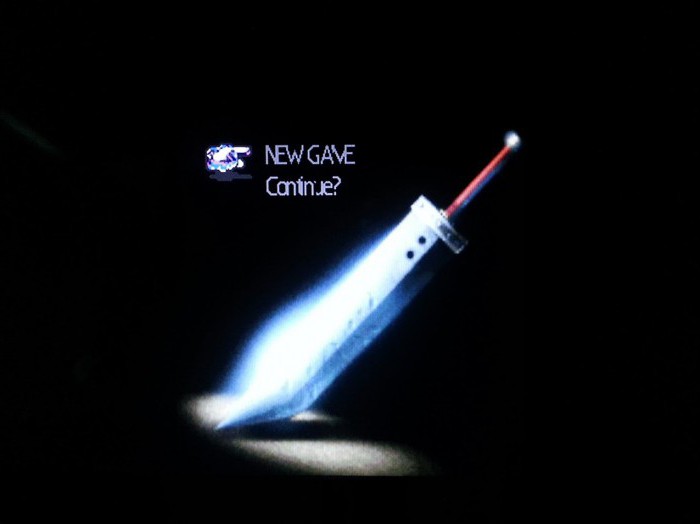
Czyszczenie rejestru i powiązane programy
Jeśli użytkownik po raz pierwszy napotkał problem z czarnym ekranem podczas rozpoczynania gry, co zrobić, możesz wymyślić, w oparciu o znajomość komputera. Większość problemów powstaje, ponieważ rejestr jest niepoprawnie zapisany i występują błędy. Wtedy programy i cały system zaczynają działać nieprawidłowo. Czyszczenie i eliminowanie takich problemów powinno być przeprowadzane regularnie, najprostszym i darmowym narzędziem do tego jest CCleaner. Nie ma żadnych ograniczeń co do liczby kontroli, istnieje wiele dodatkowych funkcji.
Innym rozwiązaniem w grach, gdzie warunkiem wstępnym jest obecność narzędzia .NET Framework, jest ręczne ponowne zainstalowanie wszystkich jego bibliotek. W Centrum zabezpieczeń wyłącz automatyczną aktualizację, pobierz archiwum ze wszystkimi wersjami i zainstaluj całą zawartość jeden po drugim. Lista zawiera pakiet 1.1, aktualizację 3.5 z dodatkowymi plikami SP1. Jeśli zainstalowana jest późniejsza wersja, użyj go. 
CPU przegrzany
Jeśli na początku gry pojawi się czarny ekran zamiast ładowania, problem może tkwić w procesorze. Chodzi o to, jeśli komputer lub laptop działa przez długi czas, a czyszczenie w środku nie zostało przeprowadzone przez wiele miesięcy, nie można uniknąć przegrzania. Z tego powodu zawsze należy podążać za temperaturą procesora. Aby to zrobić, możesz użyć standardowych gadżetów systemu operacyjnego lub wspomnianego wyżej narzędzia Game Booster. Powód procesora będzie wynosił 100%, jeśli programy działały normalnie po uruchomieniu, a po kilku godzinach uruchomiono czarny ekran podczas uruchamiania gier w systemie Windows 10 lub innych wersjach systemu operacyjnego. Rozwiązaniem będzie szybkie wyłączenie i dalsze czyszczenie systemu z brudu i sprawdzanie złośliwych plików. Jeśli nie zostanie to zrobione, może wystąpić problem ze sprzętem. Spalone części kosztują dużo pieniędzy, dlatego lepiej poradzić sobie z takimi problemami z góry. 
Zainstaluj ponownie system operacyjny
Jeśli wszystkie powyższe wskazówki dotyczące naprawiania czarnego ekranu podczas rozpoczynania gry nic nie dały, powinieneś spróbować ponownie zainstalować system operacyjny. Może być zbyt przestarzały lub zainfekowany wirusami, więc bez nich przestanie działać. W takim przypadku łatwiej będzie zapisać system i zainstalować nową wersję. Należy również pamiętać, że jeśli komputer nie jest zbyt mocnym sprzętem, nowa wersja systemu Windows nie będzie działać. Pełne czyszczenie systemu ze wszystkimi plikami pomaga w wielu problemach. Łatwiej będzie ponownie zainstalować grę i cieszyć się przygodami już bez opóźnień i pojawienia się czarnego ekranu.
Należy pamiętać, że wszystkie wskazówki są uogólnione i są przypadki, w których problem nie pasuje do ogólnego opisu. Jeśli tak się stanie, lepiej skontaktować się z centrum serwisowym.